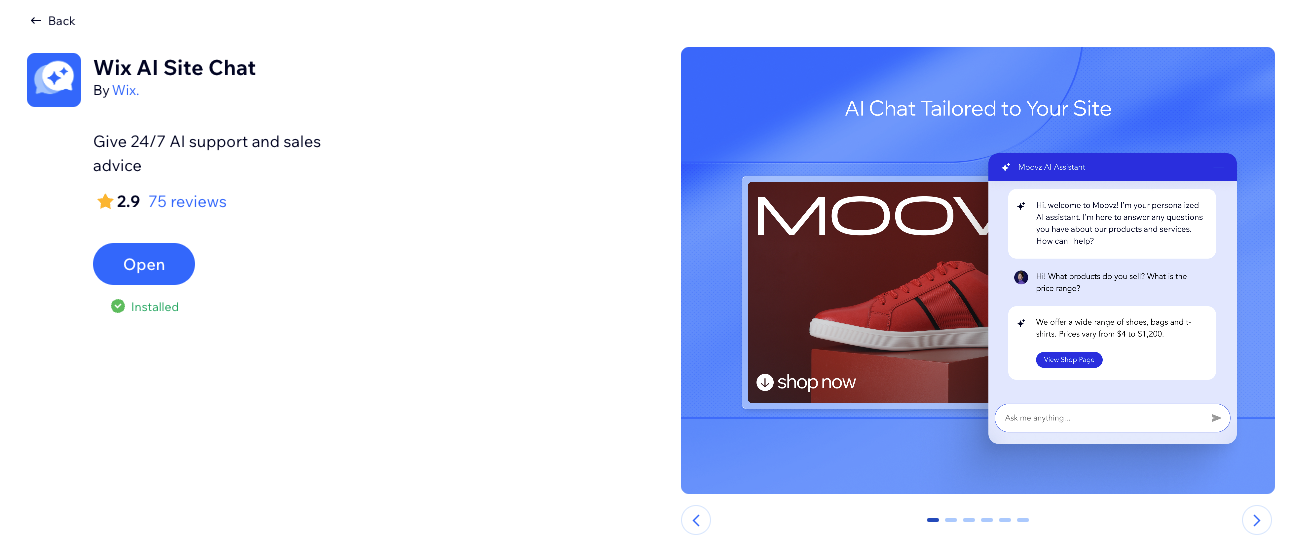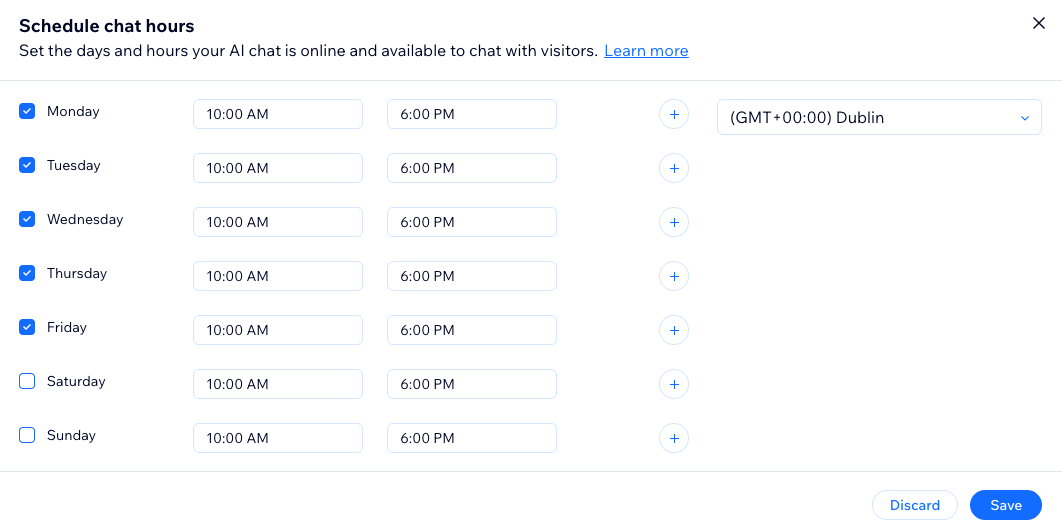Wix AI Site-Chat is een aanpasbare chatinterface op je website die je gebruikers boeiende natuurlijke gesprekken biedt die hen informeren over je producten en diensten. Met een eenvoudig installatieproces kunnen websitebezoekers aankopen doen en toegang krijgen tot ondersteuning wanneer ze het nodig hebben.
Stap 1 | Voeg Wix AI Site-Chat toe aan je website
Voeg Wix AI Site-Chat toe aan je website via de Wix Appmarkt op het dashboard van je website voordat je deze in de editor plaatst.
Om de AI Site-Chat aan je website toe te voegen:
- Ga naar de Wix AI Site-Chat in de Wix Appmarkt.
- Klik op Toevoegen aan website.
Let op: Je wordt doorgestuurd naar de editor waar de chatwidget is toegevoegd aan je website. Je kunt in de editor blijven om de chat aan te passen of doorgaan met de stappen in dit artikel om de installatie van het dashboard eerst te voltooien.
Stap 2 | Configureer de instellingen van je AI Site-Chat
Verbeter de toegankelijkheid van je AI Site-Chat door de werktijden in te stellen en een contactformulier te bieden voor je websitebezoekers.
Om de instellingen van je AI Site-Chat te configureren:
- Ga naar AI Site-Chat op het dashboard van je website.
- Klik op het Instellingen-tabblad.
- Kies wat je wilt instellen:
De AI Site-Chat werkt volgens de tijden die je kiest. Selecteer in het Online chaturen-gedeelte de relevante optie:
- 24/7 ingeschakeld: De AI Site-Chat blijft voor onbepaalde tijd online totdat je deze uitschakelt of de werktijden wijzigt.
- Aangepaste tijden: Klik op Uren instellen om te kiezen wanneer je wilt dat de AI Site-Chat online is:
- Klik op de selectievakjes voor de dagen dat je AI Site-Chat online wilt hebben.
- Voer naast elke dag de tijden in waarop je wilt dat het werkt.
- Selecteer je tijdzone met behulp van het dropdownmenu.
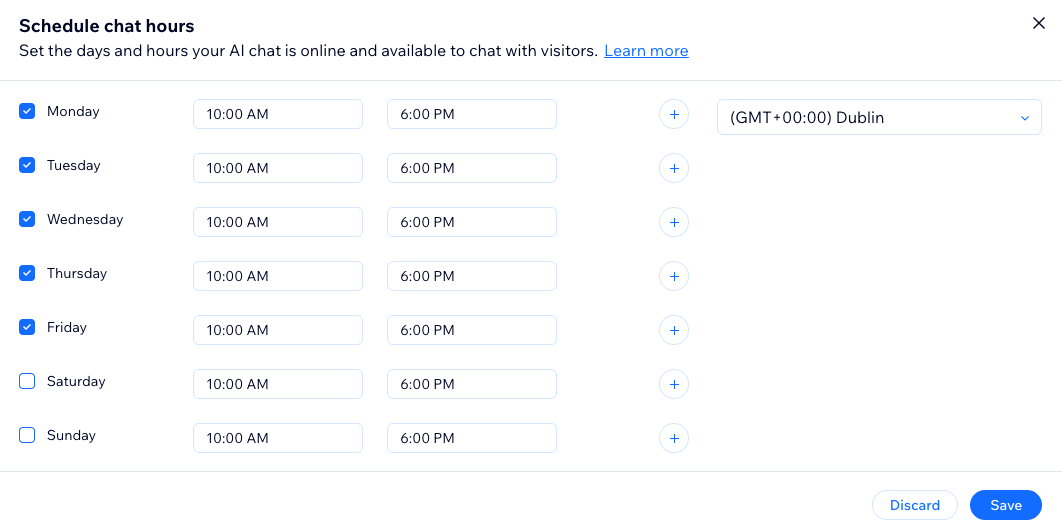
Wanneer de chat online is
Kies wat er gebeurt als de AI-chat online is: hoe het wordt weergegeven wanneer bezoekers je website binnenkomen en welke berichten de AI automatisch bezoekers stuurt.
- Kies hoe de chat wordt weergegeven wanneer bezoekers je website binnenkomen:
- Chat openen wanneer bezoekers op je website komen: De chat wordt automatisch geopend.
- Chat geminimaliseerd houden wanneer bezoekers op je website komen: De chat blijft geminimaliseerd totdat erop wordt geklikt.
- (Optioneel) Schakel Een bericht boven de geminimaliseerde chat tonen in en voer een bericht in het tekstveld in.
- Schakel het selectievakje in naast de berichten waarvan je wilt dat de AI ze naar bezoekers stuurt:
- Een gespreksleider tonen wanneer bezoekers de chat openen: Schrijf een welkomstbericht om websitebezoekers te helpen een gesprek te beginnen met de AI-chat en de betrokkenheid te vergroten. We raden aan een kort, uitnodigend bericht te schrijven met je bedrijfsnaam, alsof ze een echte winkel binnenkomen.
- Een juridische disclaimer toevoegen in de chat: Voer een disclaimer in het veld in om websitebezoekers te laten weten dat het gesprek wordt mogelijk gemaakt door een AI-chat. Dit helpt gebruikers te begrijpen dat er fouten of misverstanden kunnen optreden. De disclaimer verschijnt één keer voor elke websitebezoeker, direct na het eerste welkomstbericht.
- Pagina samenvatten inschakelen in de chat: Wanneer een bezoeker van de website tijdens een actief gesprek een nieuwe pagina invoert, stuurt de AI een samenvatting van de pagina waarop ze zich bevinden.
Het gebruik van een contactformulier is een goede manier om in contact te blijven met je websitebezoekers. Zodra een bezoeker het formulier invult, wordt de informatie naar je inbox en contactpersonenlijst gestuurd, zodat je nooit een potentiële klant mist. De AI Site-Chat verzendt het formulier alleen als de bezoeker niet als contactpersoon wordt herkend.
Selecteer in het Contactformulier-gedeelte de relevante opties:
- Formuliervelden kiezen: De volgende velden verschijnen standaard op het formulier. Het E-mail-veld is verplicht, maar je kunt de andere velden deselecteren.
- Volledige naam
- E-mail (dit veld is verplicht)
- Telefoonnummer
- Bericht
- Toon het formulier aan nieuwe bezoekers wanneer:
- De AI hun vraag niet kan beantwoorden: Het formulier wordt naar nieuwe bezoekers verzonden wanneer de AI Site-Chat de vraag van de bezoeker niet kan beantwoorden, bijvoorbeeld als de informatie niet op de website bestaat of als je een beperkingsregel hebt gemaakt die voorkomt dat de AI van het beantwoorden.
- Ze vragen om met een echt persoon te praten: Het formulier wordt verzonden naar nieuwe bezoekers en je ontvangt het in je inbox om later te reageren.
Wanneer de chat offline is:
Kies wat er gebeurt als de AI-chat offline is:
- Chat verbergen voor bezoekers: De chat verschijnt niet op je website wanneer deze offline is.
- Chat aan bezoekers tonen: Selecteer de relevante opties.
- Contactformulier tonen om potentiële klanten te verzamelen
- Laat bezoekers chatberichten schrijven
- Aangepast bericht tonen wanneer de chat offline is
Stap 3 | Activeer je AI Site-Chat
Activeer de AI Site-Chat om deze live op je website in te stellen. Klik op de schakelaar rechtsboven op de AI Site-Chat-pagina op het dashboard van je website.
Veelgestelde vragen
Klik op een vraag hieronder om meer te lezen over de AI Site-Chat.
Kan ik het ontwerp van de chat aanpassen?
Kan ik de interacties tussen de AI en mijn websitebezoekers zien?
Ja, je kunt interacties volgen door de chatlogboeken op je Wix-dashboard te bekijken. Hierdoor kun je veelgestelde vragen begrijpen en de antwoorden van de AI verbeteren.
Is er een manier om de chat tijdelijk uit te schakelen?
Ja, je kunt aangepaste offline tijden instellen in de instellingen of ervoor kiezen om de chatwidget niet op je website weer te geven door rechtsboven op het dashboard op de schakelaar te klikken om deze als inactief in te stellen.
Is er een manier om feedback te geven over de prestaties van de AI Site-Chat?
Tip: Werk en test de AI Site-Chat regelmatig bij om deze in lijn te houden met eventuele wijzigingen in je producten, diensten of bedrijfsstrategieën.